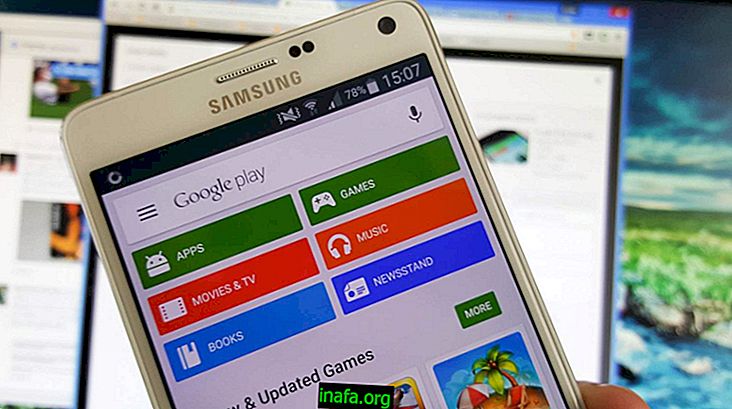Як відновити файли з вашого iPhone, iPad та iPod
Ми часто видаляємо документи або фотографії з нашого iPhone, iPad або iPod і протягом декількох секунд шкодуємо про це. На відміну від комп'ютера, де всі файли можна відновити у смітнику, на планшетах чи на смартфонах, цього не відбувається.
Однак є можливість отримати всю цю інформацію. Ключ полягає у використанні програми iOS Wondershare Dr. Fone.
У цій статті я поясню поетапно, як користуватися інструментом.
Для початку ви можете завантажити додаток, натиснувши тут. Він оплачується, але має пробну версію, яка дозволяє сканувати та переглядати всі видалені файли. Це варто тесту.
Завантаживши додаток, вам потрібно буде підключити пристрій - за допомогою кабелю - до свого Mac. Після підключення ви побачите таке зображення:

Тут надано три варіанти: відновлення даних з пристроїв iOS, відновлення даних з iTunes або відновлення даних з файлу iCloud. Спробуємо перший варіант.
Вибравши його, як показано на зображенні, просто натисніть кнопку "Пуск". Ще триватиме кілька хвилин, щоб отримати всі ваші файли, і цей час багато в чому залежить від того, скільки файлів ви видалили.
Це має виглядати приблизно так:

Ліворуч - усі файли, які вже збережені у вашому телефоні. Зауважте, що внизу зображення - вага всіх цих даних та кількість файлів (у нашому випадку це 1, 42 ГБ та 1160 файлів). Праворуч усі існуючі файли на вашому iPhone сьогодні.
Тепер у вас є три варіанти: відновити всі папки, відновити лише вибрані папки або відновити певний файл. Щоб розпочати відновлення, просто виберіть потрібні файли та натисніть на відновлення.
Якщо ви хочете відновити лише один файл, наприклад, вам доведеться скасувати виділення решти, оскільки додаток вибирає всі ваші файли за замовчуванням.
Зауважте, що пробна версія дозволяє лише зробити сканер і переглянути видалені дані. Якщо ви хочете відновити їх, вам вже знадобиться платна ліцензія.
Відновлення файлів iTunes
Як ми говорили раніше, також можна відновити файли iTunes. Для цього процес дуже схожий, хоча і з невеликою різницею. Тут потрібно вибрати резервну версію iTunes, яку ви хочете відновити. Просто виберіть його та натисніть кнопку Пуск.
Знову: час завантаження буде пропорційним кількості резервних файлів.
Відновлення файлів iCloud
Щоб відновити файли iCloud, спочатку потрібно вибрати цю опцію, а потім ввести свій Apple ID та пароль.
У цей момент програма сканує всі резервні копії, зроблені на iCloud. Як і у випадку з iTunes, ви зможете вибрати резервну копію лише для завантаження інформації.

Тоді вам просто потрібно вибрати файли ще раз і завантажити їх. Просто так!
Як правило, пошук в iCloud завжди трохи довший, ніж попередні два варіанти, тому не турбуйтеся, якщо ваш пристрій чекає трохи довше.
Висновок / висновок
Wondershare Dr. Fone для iOS - чудовий інструмент для відновлення файлів, він також досить простий у використанні (і дуже ефективний). Хоча його безкоштовна опція не дозволяє відновити файли, вона вже дає хороше уявлення про те, як працює програма. Тоді, якщо ви дійсно вважаєте, що цей файл, який ви хочете відновити, є дійсно важливим, тоді слід придбати платну версію.
А ви, як ви відновлюєте файли зі свого iPhone, iPad чи iPod? У вас виникли сумніви щодо використання інструменту? Залиште своє запитання в коментарях!
Обійми
Лучано Ларросса
Завдяки Wondershare за зацікавленість у рекламі на Apptuts аудиторії понад 170 000 читачів на місяць. Найкращі побажання для ваших проектів! Це була спонсорована стаття. Якщо у вас є додаток, сайт або продукт, який, на вашу думку, є якісним, зв’яжіться з нами та придбайте спонсоровану статтю.